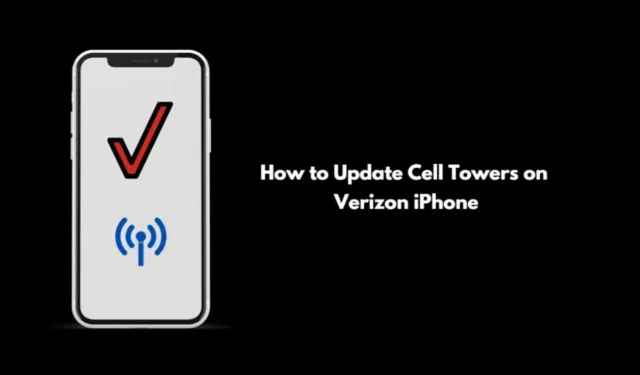
¿Quieres saber cómo actualizar las torres de telefonía móvil en el iPhone de Verizon? En esta guía, lo he discutido en detalle. Puede hacer esto para solucionar el problema de caída de señal u otros problemas de conectividad de red que ocurren en el iPhone.
Por lo general, las actualizaciones de las torres de telefonía móvil las publica el operador de telefonía, que en este caso es Verizon. Después de actualizar la configuración del operador, puede recibir nuevas funciones en el iPhone, como VoLTE, que ha implementado el operador.
¿Sigue funcionando el código *228#?
Hay un código simple que puedes marcar para activar tu iPhone de Verizon. Abra la aplicación del teléfono, escriba *228# en el marcador y llámelo. Se escuchará un pitido que significa que el dispositivo se está programando.
Al finalizar el proceso, verá un mensaje parpadeante en su pantalla que menciona «Programación exitosa». Ahora, ve a Configuración y ve a la opción Actualizar PRL. Al tocarlo, el iPhone de Verizon se reiniciará automáticamente.
Se ha informado que a veces este código puede no funcionar al intentar actualizar la Lista de roaming preferida o para la activación del dispositivo. Cuando encuentre estos problemas, comuníquese de inmediato con Soporte de Verizon.
¿Cómo actualizar las torres de telefonía móvil en Verizon iPhone?
Por lo general, cuando las actualizaciones de la torre celular estén disponibles para su iPhone, se le notificará que las instale. De lo contrario, puede instalar dichas actualizaciones manualmente. Incluso puedes optar por restablecer las torres de telefonía móvil si la actualización no solucionó los problemas de conectividad.
Pasos para instalar la actualización del operador
En tu iPhone de Verizon, puedes seguir estos pasos para instalar cualquier actualización pendiente del operador.
- Inicie la Configuración aplicación > Toque < /span>.Acerca deToca General >
- Si hay una actualización pendiente, debería aparecer aquí. Siga las instrucciones en pantalla para completar la actualización del operador.
Incluso si tiene una eSIM de otro operador telefónico, puede seguir los pasos anteriores para instalar la actualización del operador.
- Abrir Configuración > Toca General >Toca Acerca de.
- En la página Acerca de, toque Operador.

¿Cómo restablecer las torres de telefonía móvil en el iPhone de Verizon?
Puedes restablecer la configuración de red en tu iPhone de Verizon para solucionar el problema de caída de la red. Aquí están los pasos.
- Abre la aplicación Configuración > toca < /span>.Transferir o restablecer iPhone toque >General
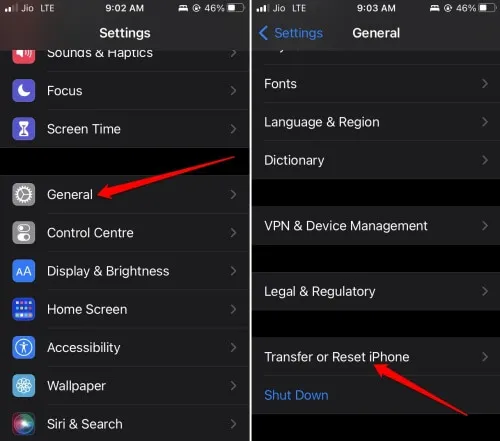
- Toque Restablecer > seleccione Restablecer configuración de red .
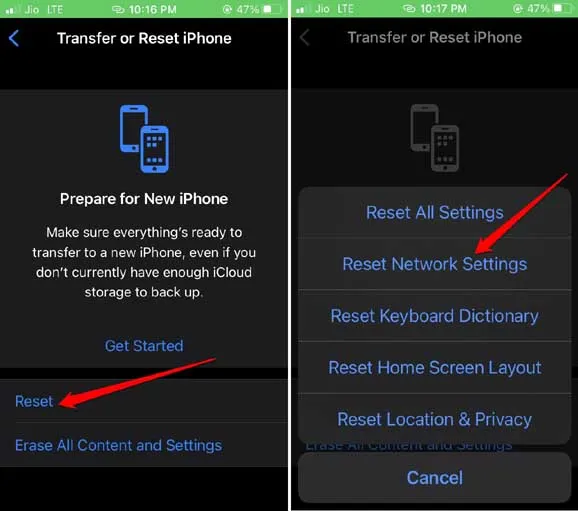
- Cuando se le solicite, ingrese el código de acceso para autenticarse y continuar con el restablecimiento de la red.
Habilite el roaming de datos en su iPhone
Para obtener una red perfecta en cualquier ubicación mientras viaja, se sugiere habilitar la itinerancia de datos en su iPhone.
- Vaya a Configuración > Celular
- Ahora toca Celular o Datos móviles. [estos términos diferirán según el proveedor de su operador]
- Toca el interruptor junto a Datos móviles para habilitarlo.
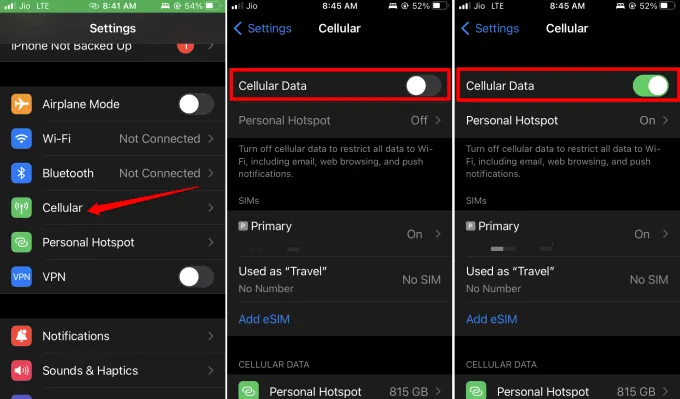
- A continuación, toque Celular Datos Opciones > toca el interruptor junto a Roaming de datos para habilitarlo.
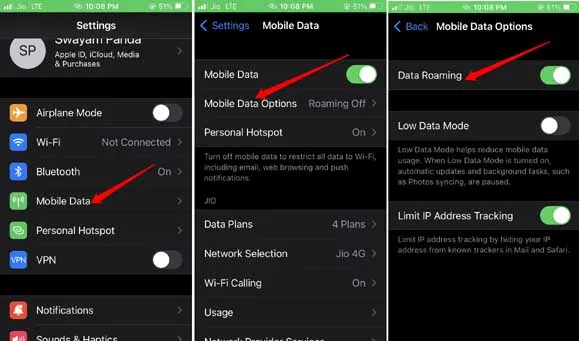
- Reinicie el iPhone para integrar los cambios de red.
Actualice las torres de telefonía móvil en los últimos iPhones
Si tienes un modelo más nuevo de iPhone, no tienes que pasar por mucha complejidad técnica para actualizar las torres de telefonía móvil. Actualmente, las actualizaciones del operador se incluyen en las actualizaciones de iOS.
Instale la actualización de iOS pendiente y la actualización del operador también se instalará con ella. De lo contrario, puedes probar algunas soluciones simples como reiniciar el iPhone o alternar entre el modo avión. Por lo general, estos métodos de solución de problemas han resultado útiles para actualizar las torres de telefonía móvil en los iPhone de Verizon.
1. Reinicia el iPhone
El proceso para reiniciar el iPhone es diferente para los diferentes modelos de iPhone. Siga los pasos a continuación para realizar un reinicio.
- Para iPhone X/11/12/13/14, mantén presionado volumen hacia abajo y el botón lateral.
- Para iPhone SE 2.ª/3.ª generación/iPhone 7/8 serie mantén pulsado el lateral botón.
- Para iPhone SE de 1.ª generación, 5s y 5c, presiona el botón de encendido en la parte superior. del iPhone.
Serás redirigido a una pantalla que muestra la opción Deslizar para apagar. Empuja el control deslizante para apagar el iPhone.
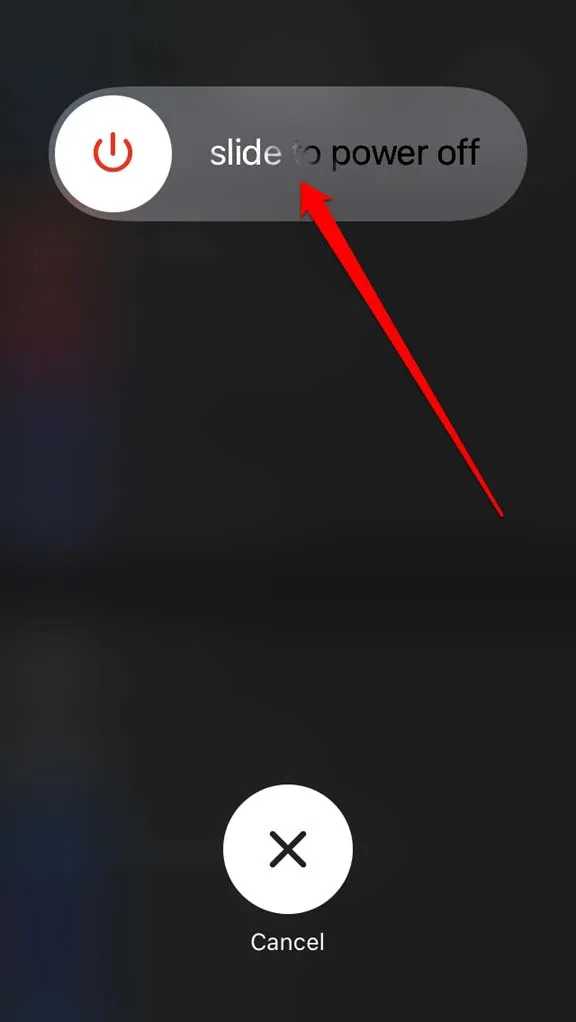
Para reiniciar, mantenga presionado el botón lateral del iPhone hasta que vea el logotipo de Apple. En un iPhone SE de 1.ª generación, 5s y 5c, presione el botón de encendido en la parte superior para reiniciar.
2. Alternar el modo avión en iPhone
Aquí está la manera fácil de habilitar y deshabilitar el modo avión sucesivamente en iPhone.
- Abra el Centro de control de iOS deslizando hacia arriba o hacia abajo según el modelo de su iPhone.
- Toca el ícono del modo de avión. Se volverá naranja indicando la desconexión de todas las redes en el iPhone.
- Después de unos segundos, toque nuevamente el ícono del modo avión para desactivarlo.
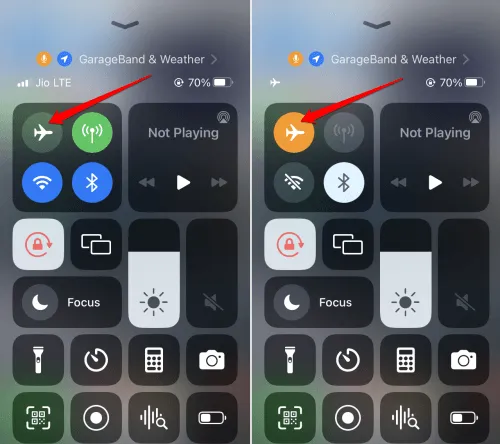
Terminando
Es importante actualizar las torres de telefonía móvil en el iPhone de Verizon. Esto facilitará una red ideal y funcional para admitir llamadas telefónicas, enviar mensajes o navegar por la web. Estoy seguro de que estos consejos serán suficientes para resolver los problemas de red en su dispositivo.




Deja una respuesta